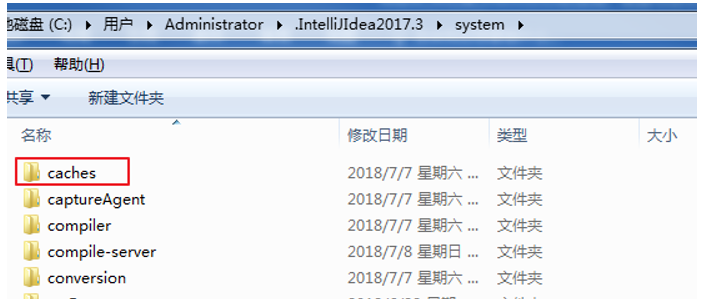一、IntelliJ IDEA 介绍 Eclipse ->IBM1.JetBrains 公司介绍IDEA(https://www.jetbrains.com/idea/)是 JetBrains 公司的产品,公司旗下还有其 它产品,比如:
WebStorm:用于开发 JavaScript、HTML5、CSS3 等前端技术;
PyCharm:用于开发 python PhpStorm:用于开发 PHP
RubyMine:用于开发 Ruby/Rails
AppCode:用于开发 Objective – C/Swift
CLion:用于开发 C/C++
DataGrip:用于开发数据库和 SQL
Rider:用于开发.NET GoLand:用于开发 Go
Android Studio:用于开发 android(google 基于 IDEA 社区版进行迭代)
2. IntelliJ IDEA 介绍IDEA,全称 IntelliJ IDEA,是 Java 语言的集成开发环境,IDEA 在业界被公认为是 最好的 java 开发工具之一,尤其在智能代码助手、代码自动提示、重构、J2EE 支持、Ant、JUnit、CVS 整合、代码审查、创新的 GUI 设计等方面的功能可以说 是超常的。
IntelliJ IDEA 在 2015 年的官网上这样介绍自己: Excel at enterprise, mobile and web development with Java, Scala and Groovy, with all the latest modern technologies and frameworks available out of the box.
简明翻译:IntelliJ IDEA 主要用于支持 Java、Scala、Groovy 语言的开发公司 具,同时具备支持目前主流的技术和框架,擅长于企业应用、移动应用和 Web 影 用的开发。3.IDEA 主要功能介绍语言支持上:
其他支持:
4.IDEA 的主要优势:(相较于 Eclipse 而言)① 强大的整合能力。比如:Git、Maven、Spring 等② 提示功能的快速、便捷③ 提示功能的范围广
④ 好用的快捷键和代码模板 private static final psf⑤ 精准搜索5. 目前开发工具抽样调查统计Eclipse 33%,MyEclipse 9%, idea51%,STS 6%,其他 1%。 (来自尚硅谷毕业生 268 个样本)
6.IDEA 的下载地址:(官网)IDEA 分为两个版本:旗舰版(Ultimate)和社区版(Community)。 旗舰版收费(限 30 天免费试用),社区版免费,这和 Eclipse 有很大区别。
这里提供了不同操作系统下的两个不同版本的安装文件。两个不同版本的详细对比,可以参照官网
二、windows 下安装过程1. 安装前的准备1.1 硬件要求(Hardware requirements)
内存:2 GB RAM minimum, 4 GB RAM recommended
硬盘:1.5 GB hard disk space + at least 1 GB for caches
屏幕:1024×768 minimum screen resolution
个人建议配置:内存 8G 或以上,CPU 最好 i5 以上,最好安装块固态硬盘(SSD),将 IDEA安装在固态硬盘上,这样流畅度会加快很多。1.2 软件要求(Software requirements)操作系统:Microsoft Windows 10/8/7/Vista/2003/XP (32 or 64 bit)软件环境:
JRE 1.8 is bundled with the IntelliJ IDEA distribution. You do not need to install Java on your computer to run IntelliJ IDEA.
A standalone JDK is required for Java development.
注意:这里如果没有安装 JDK 的话,请参考提供的文档《尚硅谷_宋红康_JDK8 的下载_安装_配置.pdf》进行安装配置。2.具体安装过程双击:

确认 32 位版还是 64 位版
确认是否与.java、.groovy、.kt 格式文件进行关联,这里也可以选择不关联。
3.安装总结从安装上来看,IntelliJ IDEA 对硬件的要求似乎不是很高。可是实际在开发中其 实并不是这样的,因为 IntelliJ IDEA 执行时会有大量的缓存、索引文件,所以 如果你正在使用 Eclipse / MyEclipse,想通过 IntelliJ IDEA 来解决计算机的卡、 慢等问题,这基本上是不可能的,本质上你应该对自己的硬件设备进行升级。4.查看安装目录结构
bin:容器,执行文件和启动参数等help:快捷键文档和其他帮助文档jre64:64 位java 运行环境lib:idea 依赖的类库license:各个插件许可plugin:插件其中:bin 目录下:
这里以我的电脑系统(64 位 windows7,16G 内存)为例,说明一下如何调整 VM 配 置文件:
1. 大家根据电脑系统的位数,选择 32 位的 VM 配置文件或者 64 位的 VM 配置文件
2. 32 位操作系统内存不会超过 4G,所以没有多大空间可以调整,建议不用调整了
3. 64 位操作系统中 8G 内存以下的机子或是静态页面开发者是无需修改的。
4. 64 位操作系统且内存大于 8G 的,如果你是开发大型项目、Java 项目或是 Android 项目, 建议进行修改,常修改的就是下面 3 个参数:
-Xms128m,16 G 内存的机器可尝试设置为 -Xms512m (设置初始的内存数,增加该值可以提高 Java 程序的启动速度。)-Xmx750m,16 G 内存的机器可尝试设置为 -Xmx1500m (设置最大内存数,提高该值,可以减少内存 Garage 收集的频率,提高程序性能)-XX:ReservedCodeCacheSize=240m,16G 内存的机器可尝试设置为 -XX:ReservedCodeCacheSize=500m (保留代码占用的内存容量)
5.查看设置目录结构
这是 IDEA 的各种配置的保存目录。这个设置目录有一个特性,就是你删除掉整 个目录之后,重新启动 IntelliJ IDEA 会再自动帮你生成一个全新的默认配置, 所以很多时候如果你把 IntelliJ IDEA 配置改坏了,没关系,删掉该目录,一切 都会还原到默认。5.1 config 目录config 目录是 IntelliJ IDEA 个性化化配置目录,或者说是整个 IDE 设置目录。 此目录可看成是最重要的目录,没有之一,如果你还记得安装篇的介绍的时候, 安装新版本的 IntelliJ IDEA 会自动扫描硬盘上的旧配置目录,指的就是该目录。 这个目录主要记录了:IDE 主要配置功能、自定义的代码模板、自定义的文件 模板、自定义的快捷键、Project 的 tasks 记录等等个性化的设置。 比如:
5.2 system 目录system 目录是 IntelliJ IDEA 系统文件目录,是 IntelliJ IDEA 与开发项目一个 桥梁目录,里面主要有:缓存、索引、容器文件输出等等,虽然不是最重要目录, 但也是最不可或缺的目录之一。比如: